用Unlocker删除无法删除的文件
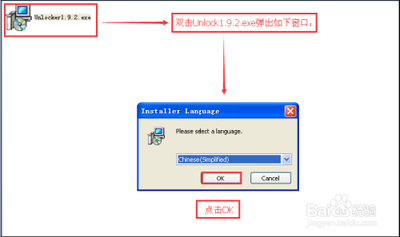
一、Unlocker简介
Unlocker是一款免费的右键扩充工具,主要用于解决文件无法删除的问题。它具有以下特点: - 集成于鼠标右键,使用方便:用户安装Unlocker后,软件将整合于鼠标右键的操作当中。当用户发现某个文件或目录无法删除时,可直接右键鼠标“Unlocker”进行相关操作。 - 安全解锁:不同于其他解锁程序通过强制关闭程序来解锁,Unlocker是以解除文件与程序关联性的方式来解锁,保证了数据的安全,避免使用过程中可能的数据丢失。
二、使用步骤
- 安装Unlocker
- 从相关网站下载后解压,双击.EXE文件开始安装。
- 安装过程中可选择中文、接受协议、选择快速安装(推荐),也可修改安装地址后选择安装。完成安装后点击完成即可。
- 使用Unlocker删除无法删除的文件
- 鼠标右键点击想要删除的文件,选择点击“unlocker”。
- 在界面中下方框中选择“删除”,然后点击“确定”即可。
- 程序会显示出是哪些程序占用了该文件,接着只要按下弹出窗口中的“Unlock”就能够为文件解除锁定,实现删除操作。
三、常见问题及解决办法
- 使用unlocker无法删除
- 可能是unlocker使用时出现假死现象,建议用户在删除时,可先使用系统自带的删除功能,把没有被其他程序占用的文件先删除,剩下的被占用文件再使用unlocker删除,响应会更快。
- 删除后的文件在回收站找不到
- 虽然通过unlocker删除解锁之后,会有“该文件已被移到回收站”的提示,但事实上已被彻底删除,回收站内并没有。如果是重要文件,最好还是先备份。
- unlocker也删不掉的文件怎么办
- 文件正在被使用的状态,文件被占用:需要关闭或退出正在使用该文件的程序,再删除就可以了。
- 采用NTFS文件系统,当前用户不具备目标文件的完全控制权限时:这种情况下删除会失败。
- 文件存储出问题:例如U盘损坏,我们可以在资源管理器中看到这个文件,却不能删除文件。
- 文件被病毒感染:也会导致无法删除。
- 如果出现“文件不能被删除,在下次重新启动时,你想执行删除操作吗”
- 点击“是”按钮,文件将在下次系统启动时自动被删除。
本篇文章所含信息均从网络公开资源搜集整理,旨在为读者提供参考。尽管我们在编辑过程中力求信息的准确性和完整性,但无法对所有内容的时效性、真实性及全面性做出绝对保证。读者在阅读和使用这些信息时,应自行评估其适用性,并承担可能由此产生的风险。本网站/作者不对因信息使用不当或误解而造成的任何损失或损害承担责任。
